如何将Word表格转换成Excel表格
在日常办公中,很多人会遇到将Word中的表格数据转移到Excel中的需求。这种转换不仅可以让数据更方便地进行分析和处理,还能提高工作效率。本文将介绍几种简单的方法,帮助你轻松实现Word表格到Excel表格的转换。
轻松掌握Word文档打印的实用技巧和步骤-WPS操作教程
如何在Word中轻松打印文档在现代办公中,打印文档是一个常见的需求。然而,对于许多用户来说,如何正确设置打印选项以及避免常见问题可能会让人感到困惑。本文将为您提供几种简单的方法,帮助您轻松完成Word
方法一:复制粘贴法
- 打开你的Word文档,找到需要转换的表格。
- 用鼠标选中整个表格,右键点击选择“复制”或使用快捷键Ctrl C。
- 打开Excel,选择一个空白工作表,右键点击选择“粘贴”或使用快捷键Ctrl V。
- 检查粘贴后的数据是否正确,如果需要,可以进行调整和格式化。
方法二:导出为文本文件
- 在Word中,打开需要转换的文档。
- 点击“文件”菜单,选择“另存为”。
- 选择保存类型为“纯文本文件(.txt)”。
- 在弹出的对话框中,选择保存位置,点击“保存”。
- 打开Excel,点击“文件”->“打开”,选择刚才保存的文本文件。
- 在导入向导中,选择分隔符(通常是制表符),完成导入。
方法三:使用Excel的数据导入功能
- 在Word中,首先将表格转换为文本格式,复制文本数据。
- 打开Excel,选择“数据”选项卡,点击“获取数据”下的“从剪贴板”。
- Excel会自动识别剪贴板中的数据并导入到工作表中。
- 检查导入的数据,确保格式正确。
以上就是将Word表格转换为Excel表格的三种方法。希望这些步骤能够帮助到你!如果你觉得这篇文章对你有帮助,请分享给更多需要的人。更多模板可点击下方图片下载WPS查看。
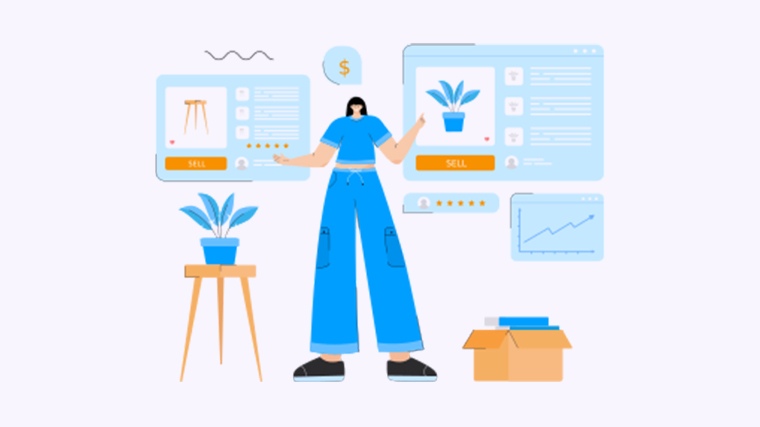
本文编辑:二十一,来自加搜AIGC
本篇wps教程《轻松掌握word表格转换成excel表格的实用技巧和方法-WPS操作教程》由得得文库网(23dede.com)整理发布,得得文库网分享最新免费Word模板,PPT演示模板,Excel表格模板已经K12教育试卷、教案、学案及课件下载!轻松掌握Word接受全部修订的高效方法分享-WPS操作教程
如何在Word中接受全部修订在撰写文档时,修订和评论功能是不可或缺的,尤其是在团队协作中。然而,当你准备最终版本时,如何快速接受所有修订可能会成为一个常见问题。本文将为你提供几种简单的方法,以便轻松接



